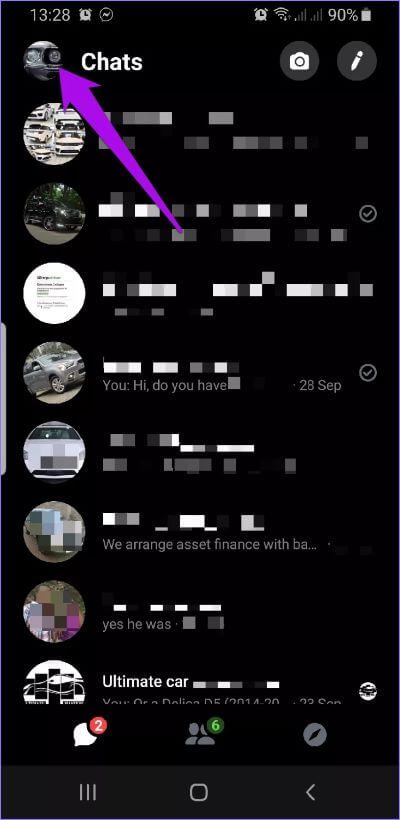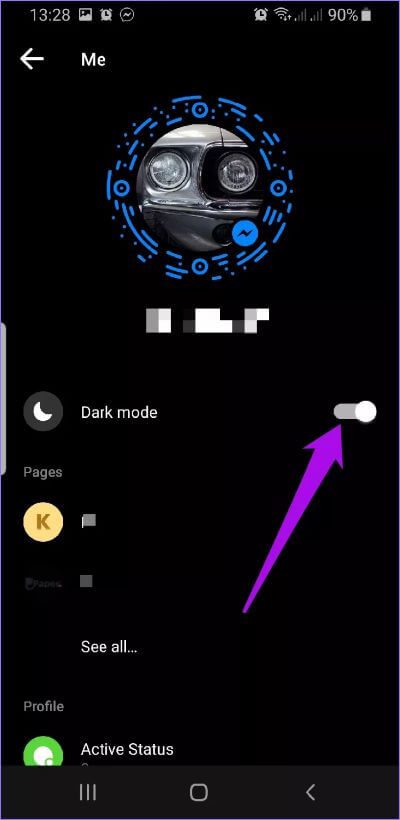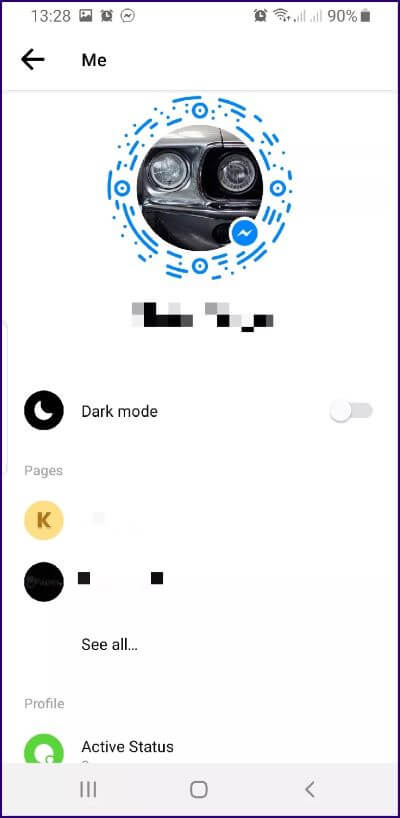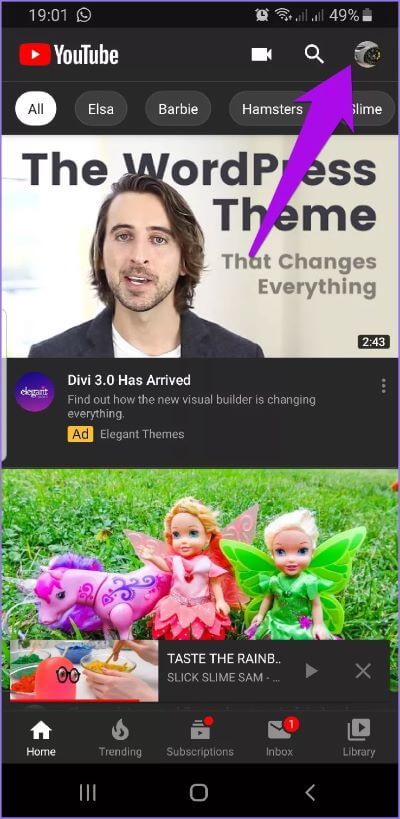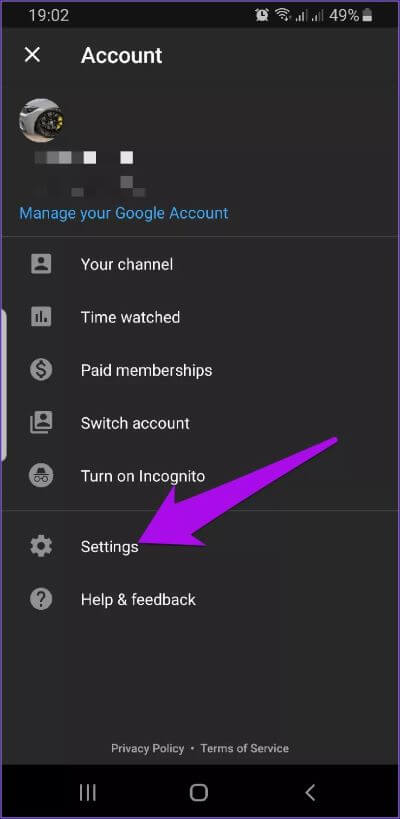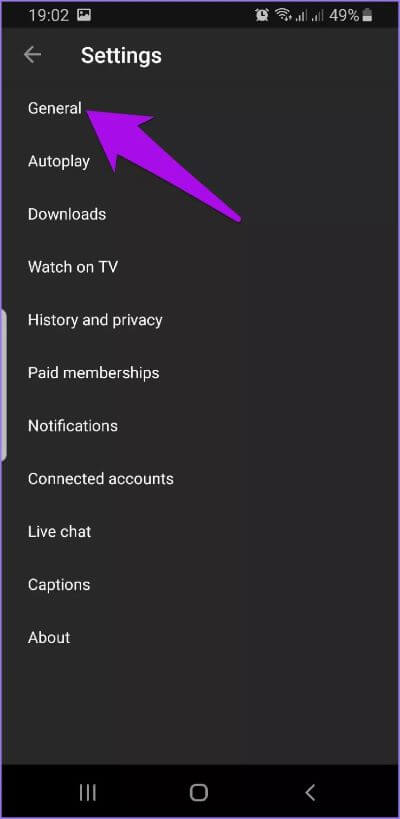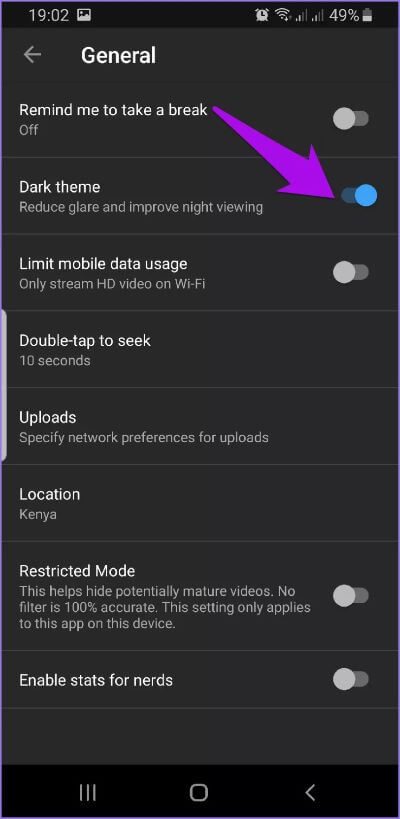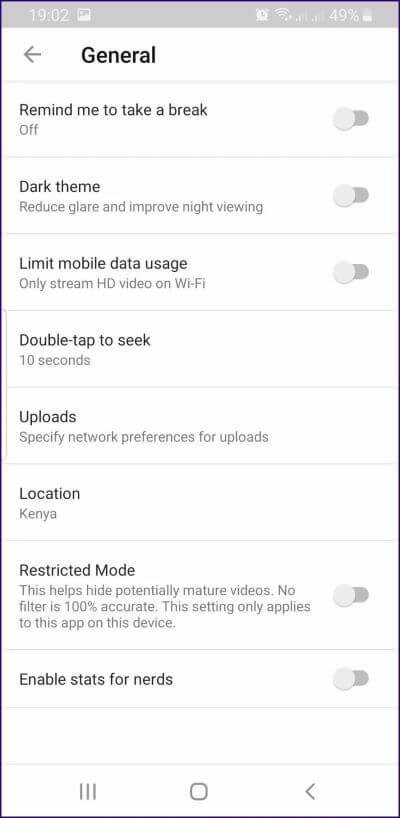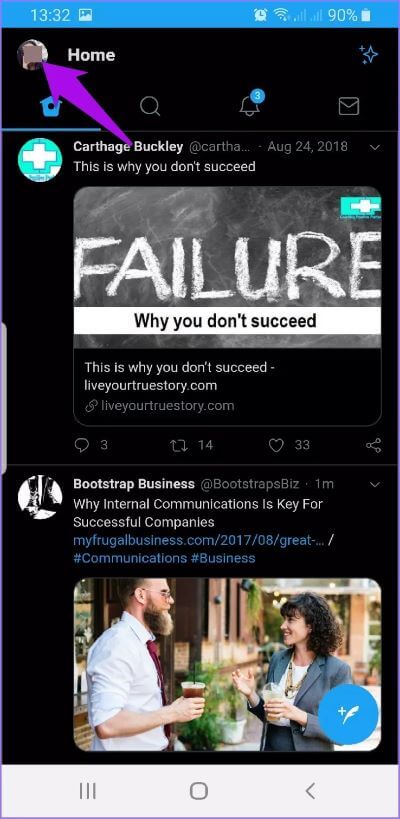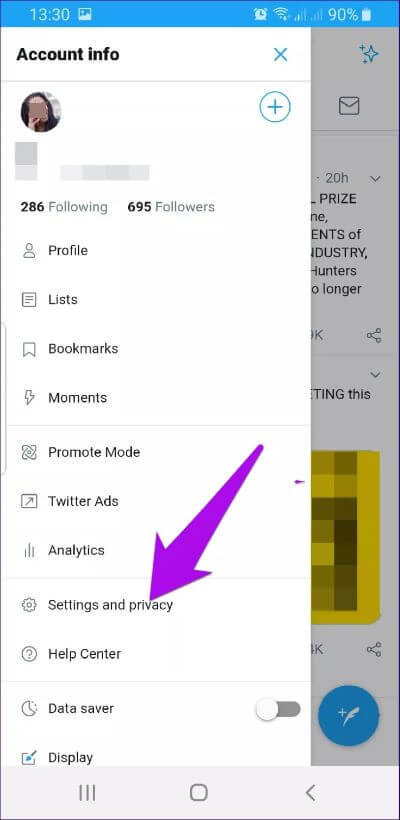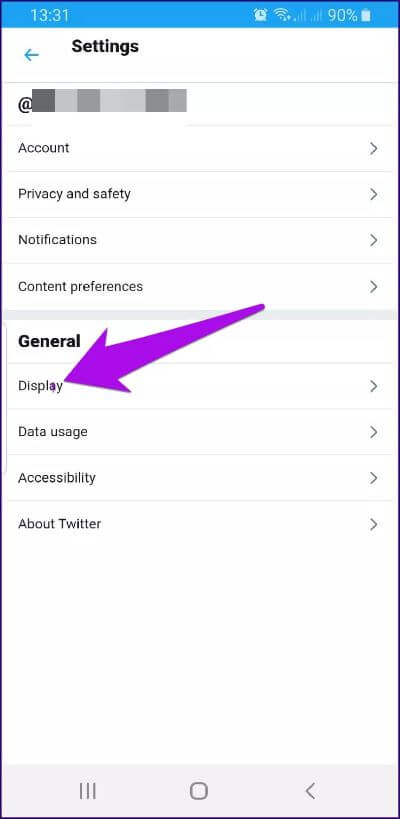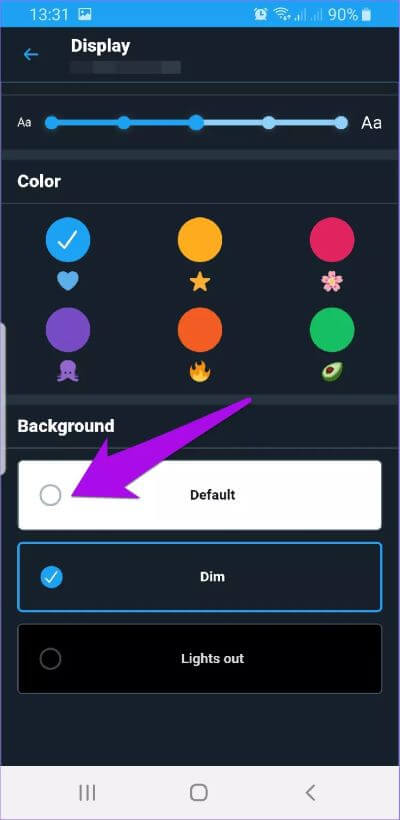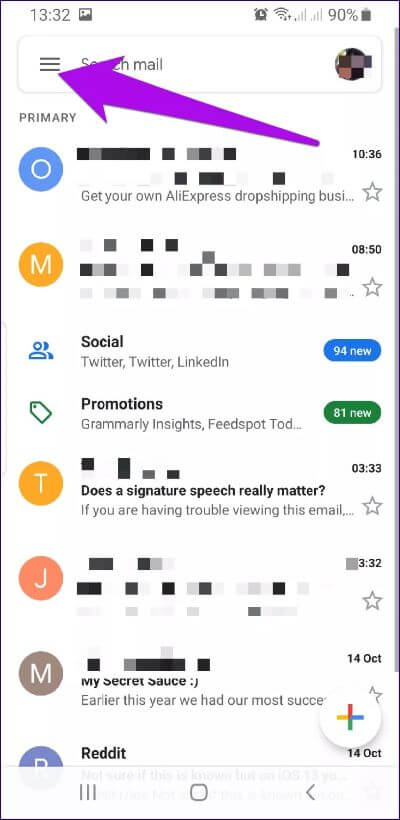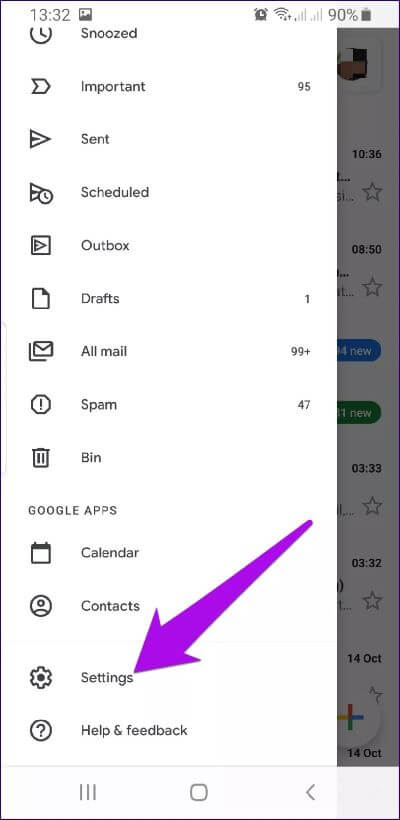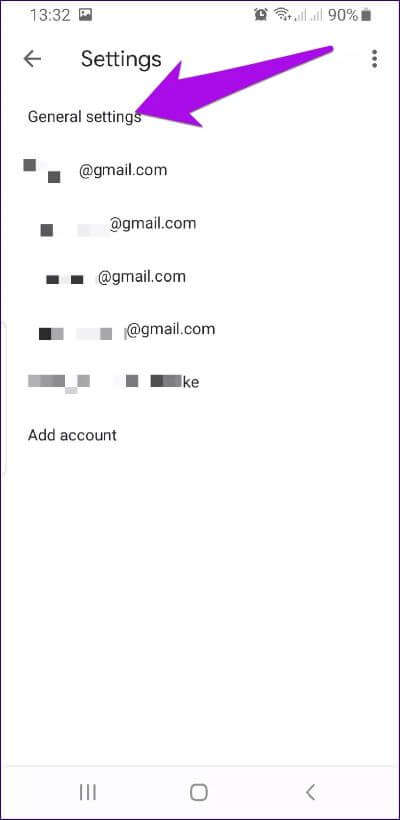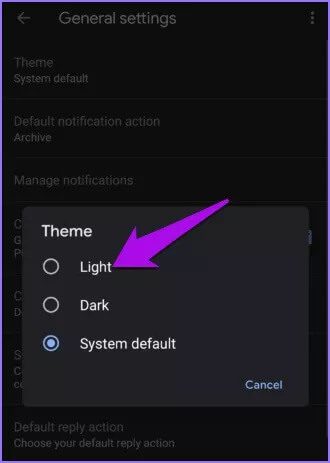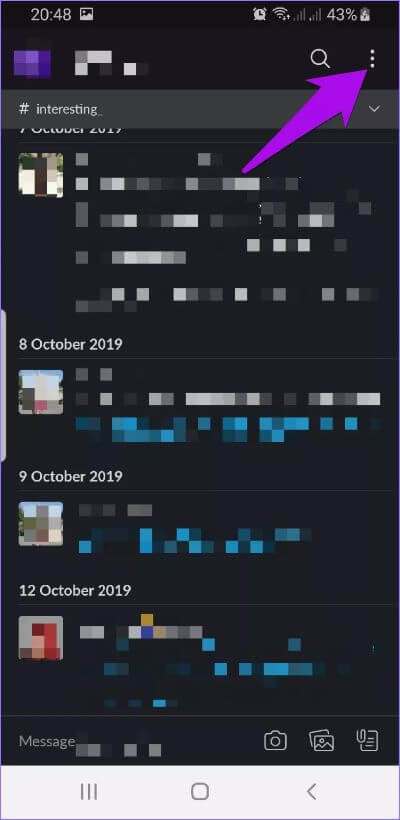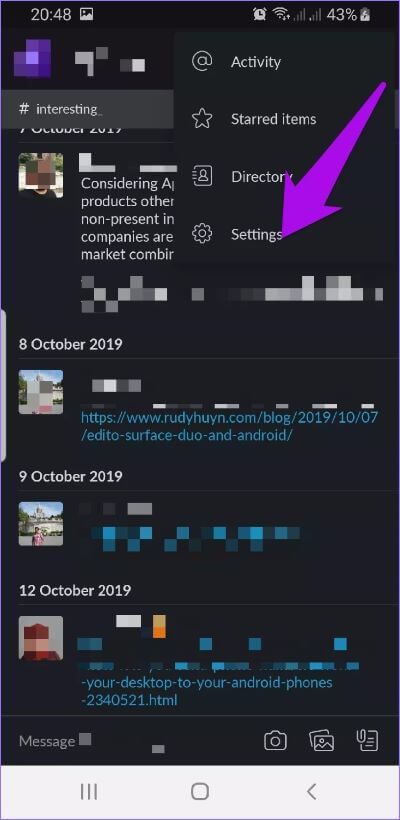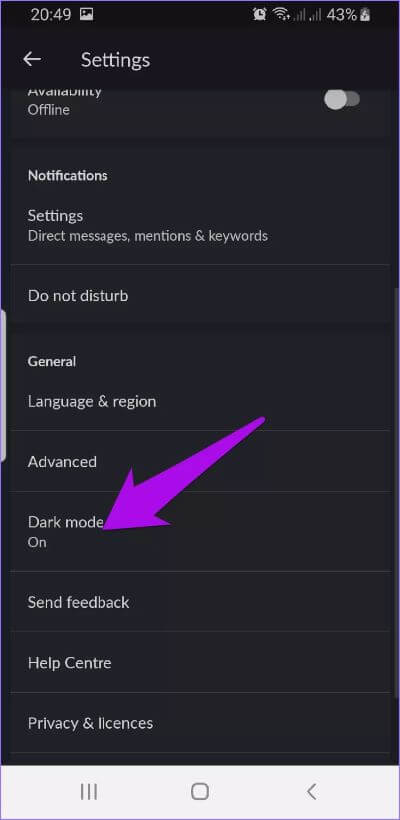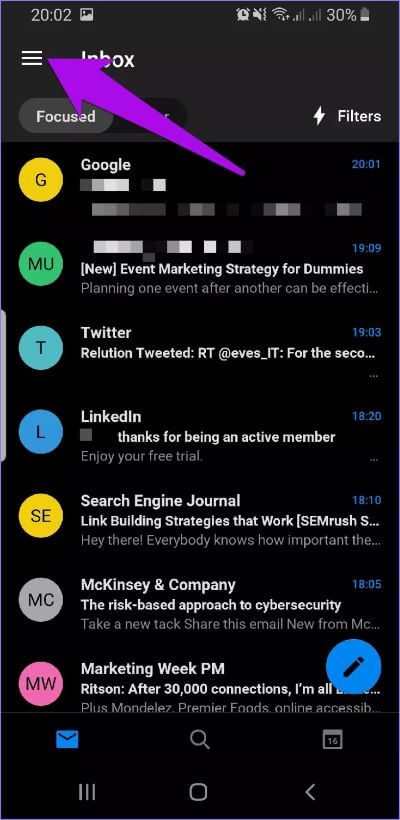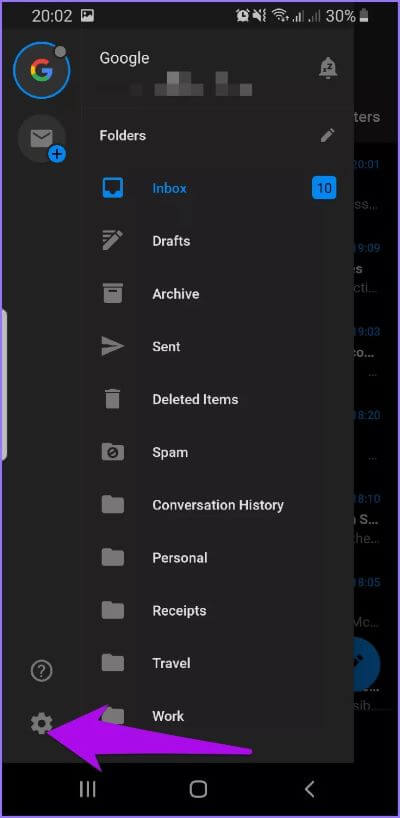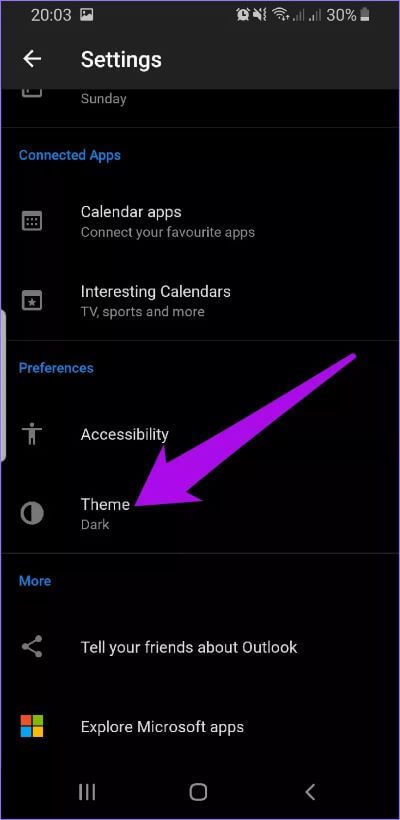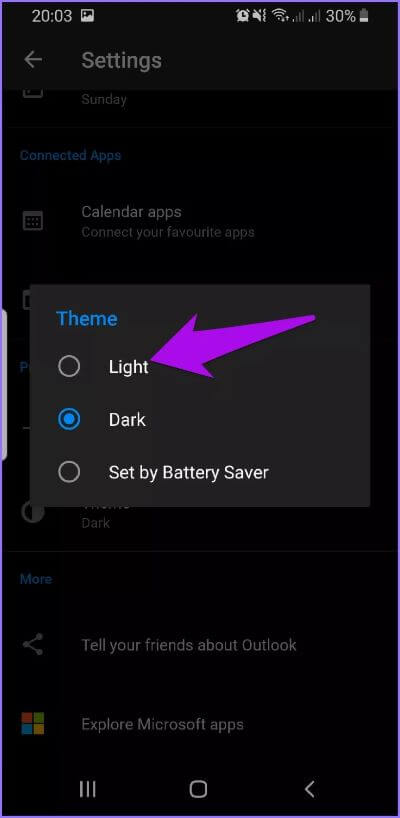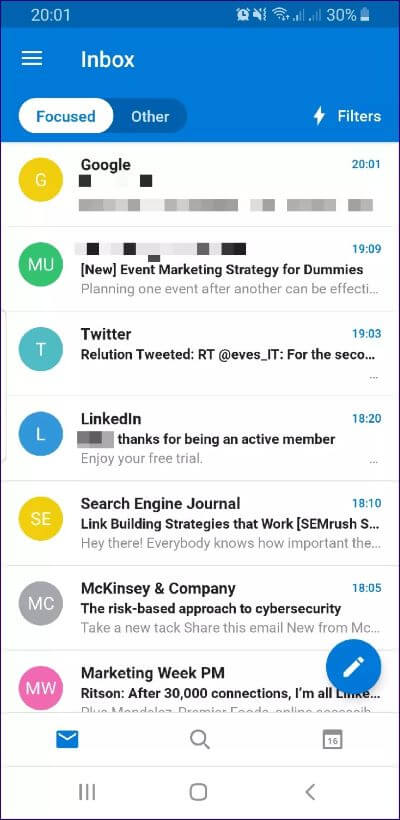Comment désactiver le mode sombre dans les applications courantes
Le mode sombre est présent dans presque toutes les applications et est l'une des fonctionnalités les plus recherchées de 2019. Vous le trouverez sur Windows 10, macOS, iOS 13 De plus, iPadOS, Android Q et des navigateurs Web comme Firefox و Chrome En plus de nombreuses applications populaires telles que Messenger, Gmail, Twitter et plus. Des options pour désactiver le mode sombre sont également présentes à côté de cela.
Si vous utilisez votre smartphone la nuit, c'est probablement votre option préférée par rapport au travail avec un écran lumineux qui met plus de pression sur vos yeux.
Bien qu'il soit à la mode, cool et quelque peu mystérieux, tout le monde ne l'aime pas sur son appareil. Dans ce guide, nous allons vous montrer comment désactiver le mode sombre dans certaines applications populaires pour Android.
Remarque: il ne s'agit pas d'une liste exhaustive et regroupe principalement les applications populaires qui offrent le mode sombre pour le moment.
Désactiver le mode sombre dans FACEBOOK MESSENGER
Travaux Facebook Messenger Il est en mode sombre depuis avril 2019. À cette époque, les utilisateurs de Messenger devaient trouver un emoji en forme de croissant dans le chat Messenger, ce qui activerait l'oeuf de Pâques caché.
Aujourd'hui, c'est une fonctionnalité décente avec un thème noir et gris et elle est utile dans les situations de faible luminosité car elle est tellement plus facile pour les yeux que la lueur bleue et blanche par défaut.
Étape 1: Ouvrir une application Facebook Messenger etCliquez Votre icône de photo de profil.
Étape 2: Trouvez le mode sombre et basculez le commutateur sur Off.
Étape 3: Il devrait apparaître Application Plus lumineux maintenant que je suis éteint Mode sombre.
Désactiver le mode sombre dans YOUTUBE
L'une des grandes fonctionnalités de YouTube est le mode sombre, qui est apparu pour la première fois en 2018. Les utilisateurs d'iOS ont reçu le thème sombre en janvier, tandis que les utilisateurs d'Android ont reçu la mise à jour en septembre. Vous pouvez revenir à l'arrière-plan blanc précédent si vous n'aimez pas le thème gris foncé en sourdine en suivant les étapes ci-dessous.
Étape 1: Ouvrir une application YouTube Sur votre appareil et cliquez sur l'icône de votre photo de profil.
Étape 2: Puis cliquez sur Paramètres.
Étape 3: cliquez sur Public.
Étape 4: Basculez l'interrupteur vers la droite Apparence sombre Mettre Off / blanc si bleu.
L'application devrait maintenant revenir au fond blanc par défaut.
Désactiver le mode sombre de Twitter
Twitter a de nombreuses fonctionnalités cachées à découvrir, mais le mode sombre a été introduit en 2016 avant YouTube et Facebook.
Tout le monde n'a pas aimé la couleur de fond initiale du bleu profond et du gris au lieu du vrai noir. L'entreprise a rapidement changé cela. Vous avez maintenant trois options - Par défaut, Dim ou Off.
La valeur par défaut est l'arrière-plan blanc d'origine et l'obscurité est le mode sombre d'origine, tandis que Lights Out est un véritable arrière-plan noir qui économise la batterie. Si vous souhaitez revenir au fond d'écran par défaut, procédez comme suit.
Étape 1: Allumer Application Twitter Sur votre appareil et cliquez sur l'icône de votre photo de profil dans le coin supérieur gauche de l'écran.
Étape 2: Clique sur Paramètres et confidentialité.
Étape 3: Dans la section Général, appuyez sur عرض.
Étape 4: Faites défiler jusqu'à la section papier peint et cliquez pour sélectionner le papier peint Vous le souhaitez entre par défaut, faible ou éclaircie.
Désactiver le mode sombre dans GMAIL
Si vous utilisez Gmail et n'êtes pas fan de la fonctionnalité de mode sombre récemment ajoutée, vous pouvez la redéfinir sur l'arrière-plan blanc habituel à partir du gris sépia actuel ou du noir.
Étape 1: Ouvert Application Gmail Et liste de presse Burger En haut à gauche de l'écran.
Étape 2: Clique sur Paramètres.
Étape 3: Clique sur Réglages généraux.
Étape 4: Clique sur Attribut. Vous verrez trois options: Clair, foncé ou par défaut Au système. Sélectionnez celui que vous voulez.
Désactiver le mode sombre dans Slack
Le mode sombre est arrivé sur les appareils des utilisateurs de Slack en mars 2019, retournant l'arrière-plan blanc par défaut avec un arrière-plan gris foncé. Si vous souhaitez revenir à l'arrière-plan blanc avec du texte noir, voici comment procéder.
Étape 1: Ouvert Relâchez et appuyez sur les points verticaux Trois pour ouvrir le menu.
Étape 2: Clique sur Paramètres.
Étape 3: Faites défiler et cliquez Mode sombre.
Étape 4: Vous aurez trois options: Enregistrez, éteignez ou allumez la batterie. Cliquez pour sélectionner Off.
Désactiver le mode sombre dans l'application OUTLOOK
Microsoft Outlook a rejoint le panier en mode sombre en août 2019, mais mieux vaut tard que non, non?
La nouvelle option de couleur trouvée dans d'autres applications de la suite Office est venue d'abord pour les utilisateurs de bureau dans Office 2010, puis les utilisateurs mobiles ont commencé à recevoir des mises à jour qui permettraient le nouveau système.
Si vous ne souhaitez pas que vos e-mails Outlook soient lus à partir d'un arrière-plan ou d'un thème sombre, vous pouvez désactiver l'option de mode sombre d'Outlook en suivant les étapes ci-dessous.
Étape 1: Ouvert Outlook Et presse Menu burger Dans le coin supérieur gauche de votre écran.
Étape 2: Appuyez sur l'icône d'engrenage dans le coin inférieur gauche de l'écran pour ouvrir les paramètres de l'application.
Étape 3: Puis cliquez sur Attribut.
Étape 4: La fenêtre contextuelle affichera trois options: Clair, Foncé ou Définir l'économiseur de batterie.
L'interface de l'application Outlook doit revenir à votre arrière-plan lumineux par défaut préféré.
Entrez dans la lumière
Il y a de nombreux débats sur la question de savoir si le mode sombre est bon pour vos yeux ou pour la durée de vie de la batterie de votre appareil. Idéalement, cela fonctionne en reflétant les couleurs sur l'écran de votre appareil, ce qui à son tour met moins de pression sur vos yeux en améliorant la lisibilité du texte. Dans les écrans OLED, le mode sombre permettrait également d'économiser la batterie.
Quelle que soit la raison pour laquelle vous passez du mode sombre populaire à l'arrière-plan blanc ou clair par défaut, ces étapes devraient vous aider avec la plupart des applications populaires utilisées chaque jour.
Si vous avez une application que vous souhaitez passer du mode sombre au paramètre d'éclairage par défaut, partagez-la avec nous dans la section commentaires.